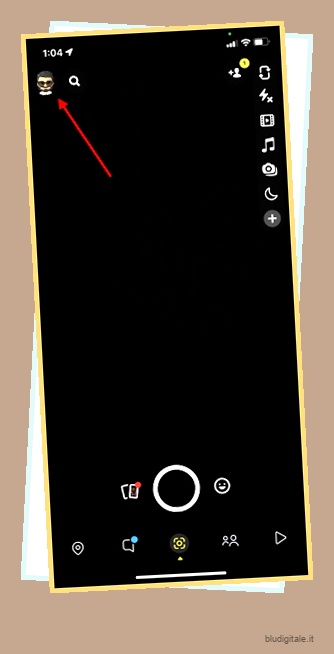Sin dal suo inizio nel 2011, Snapchat è stato disponibile solo su dispositivi mobili. Puoi scaricare l’app Snapchat sul tuo iPhone e dispositivo Android per inviare messaggi, foto e condividere storie effimere con gli amici. La società non ha mai lanciato un’app desktop per consentire agli utenti di connettersi con gli amici dai propri PC. Abbiamo dovuto fare affidamento su soluzioni alternative, come gli emulatori, per utilizzare l’app Snapchat per Android sul nostro laptop. Tuttavia, non è più necessario farlo ed è diventato un ricordo del passato con il lancio di Snapchat+ . Sì, la società ha recentemente lanciato il suo abbonamento Snapchat Plus a pagamento e il suo vantaggio più utile dovrà essere Snapchat per il Web. Ora puoi iniziare a utilizzare Snapchat nel tuo browser su un laptop con facilità, il che è entusiasmante per la sua base di utenti vicina a 350 milioni. Detto questo, se sei qualcuno che ha cercato un modo affidabile per utilizzare Snapchat su un laptop, continua a leggere.
Ottieni l’app Snapchat su PC e laptop (2022)
In questo articolo, discuteremo prima dell’abbonamento Snapchat Plus e di come sblocca la possibilità di utilizzare l’app su un laptop. Quindi, senza ulteriori indugi, tuffiamoci dentro. Sommario
Prerequisito per l’utilizzo di Snapchat Web
Se volete continuare a leggere questo post su "Snapchat Web: come utilizzare Snapchat su PC e laptop" cliccate sul pulsante "Mostra tutti" e potrete leggere il resto del contenuto gratuitamente. ebstomasborba.pt è un sito specializzato in Tecnologia, Notizie, Giochi e molti altri argomenti che potrebbero interessarvi. Se desiderate leggere altre informazioni simili a Snapchat Web: come utilizzare Snapchat su PC e laptop, continuate a navigare sul web e iscrivetevi alle notifiche del blog per non perdere le ultime novità.
Come avrai già intuito, avrai bisogno di un abbonamento Snapchat+ per accedere a Snapchat Web e utilizzare l’app di messaggistica temporanea in un browser sul tuo laptop. Il servizio di abbonamento Snapchat+ è attualmente disponibile in paesi limitati e puoi consultare l’elenco dei 25 paesi supportati tramite l’articolo collegato.
Come ottenere l’abbonamento a Snapchat+
Ora, prima di parlare di come utilizzare l’app Web Snapchat e tutte le sue funzionalità, impariamo come ottenere l’abbonamento Snapchat+ sul tuo iPhone e dispositivo Android. Mostreremo il processo su un iPhone, ma i passaggi sono gli stessi anche su Android.
1. Apri l’app Snapchat e tocca l’icona del tuo profilo (o l’icona Bitmoji) nell’angolo in alto a sinistra.
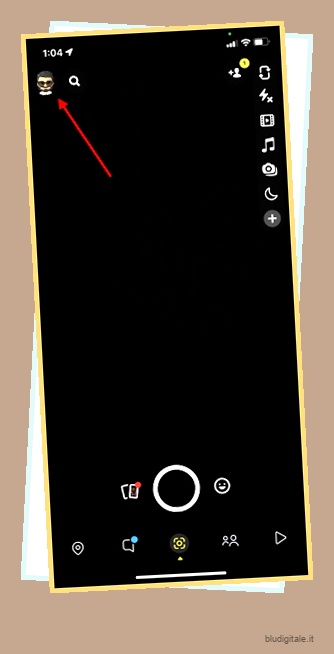
2. Nella schermata del profilo, vedrai un banner “Snapchat+” sotto il tuo avatar Bitmoji. Tocca questo banner. Se non vedi il banner, tocca l’icona “Impostazioni” per trovare l’opzione Snapchat+ sotto la tua email.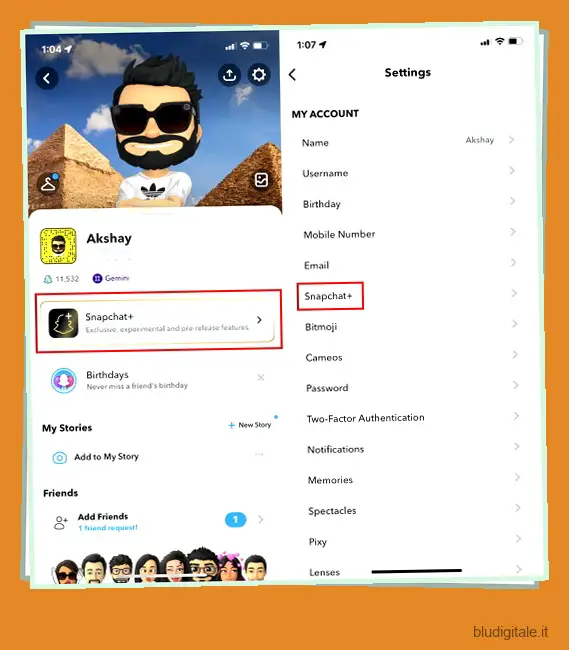
3. Seleziona la durata dell’abbonamento nella schermata successiva e tocca il pulsante “Avvia la prova gratuita di 7 giorni” in basso. Ora devi solo completare il pagamento e avrai acquistato con successo l’abbonamento Snapchat Plus.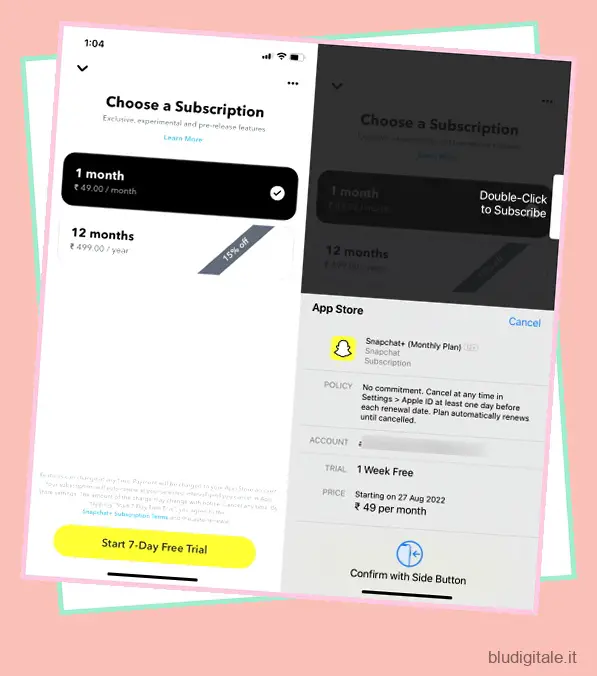
L’abbonamento a pagamento ti consentirà di accedere a una serie di fantastiche funzionalità come il badge amn exlcusive, più icone di app, tracce fantasma, conteggio dei rewatch della storia e altro ancora. Il clou, tuttavia, dovrà essere l’esperienza Snapchat per il Web in quanto ti consente di utilizzare l’app di messaggistica utilizzando un browser sul tuo laptop o desktop.
Come utilizzare Snapchat sul tuo PC o laptop
È ora di imparare come accedere e usare facilmente Snapchat su un computer Mac o Windows. Basta seguire i passaggi seguenti:
1. Innanzitutto, vai su Snapchat per il Web (visita) in browser come Google Chrome o Microsoft Edge. Quindi, accedi con le credenziali che utilizzi per l’app. L’app Web è supportata solo su Chrome e Edge e ho utilizzato quest’ultima.
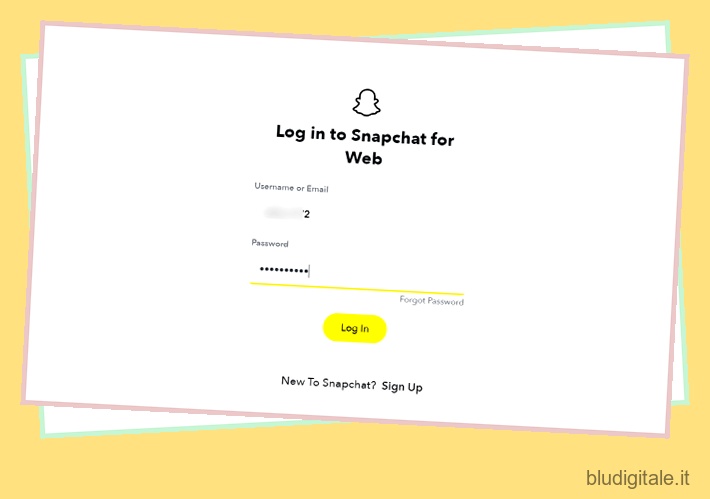
2. Successivamente, dovrai completare la verifica in due passaggi e autenticare la richiesta di accesso al Web utilizzando il tuo telefono cellulare. Riceverai una notifica sul tuo telefono che dice: “Stai tentando di accedere a Snapchat da un browser?” Tocca questa notifica e seleziona “Sì” per accedere a Snapchat sul tuo laptop.
Nota: configuriamo Snapchat per il Web sia su un iPhone che su un dispositivo Android. La maggior parte dei test, tuttavia, è stata eseguita sul dispositivo Android. Quindi, vedrai avanti gli screenshot dei dispositivi Android.
3. Ecco come appare l’esperienza Web di Snapchat. Hai il tuo elenco di chat a sinistra e la fotocamera e l’avatar di Bitmoji a destra.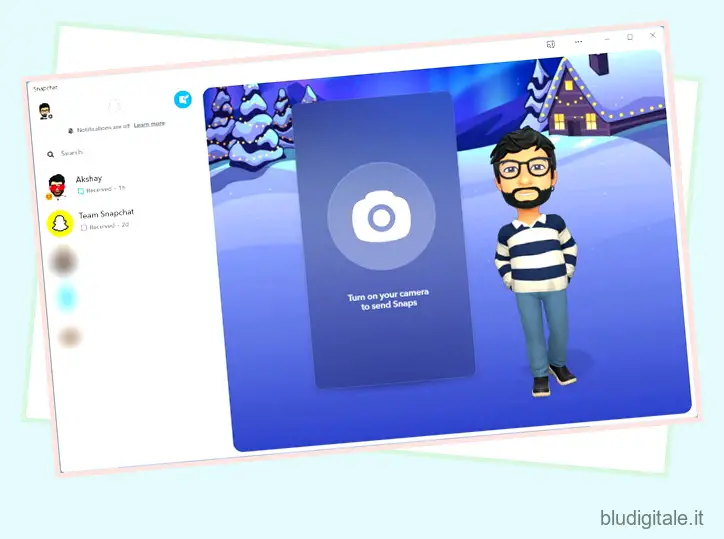
Come posso installare Snapchat sul mio PC o laptop?
Ora, se ti stai chiedendo se puoi o meno installare l’app Snapchat sul tuo PC, beh, la risposta è sì. L’azienda ti consente di creare una scorciatoia per Snapchat Web PWA (Progressive Web App), quindi puoi usarla quando vuoi con facilità. Ecco come puoi installare l’app Snapchat sul tuo laptop:
1. Una volta effettuato l’accesso a Snapchat Web, fai clic sull’icona del tuo profilo nell’angolo in alto a sinistra.
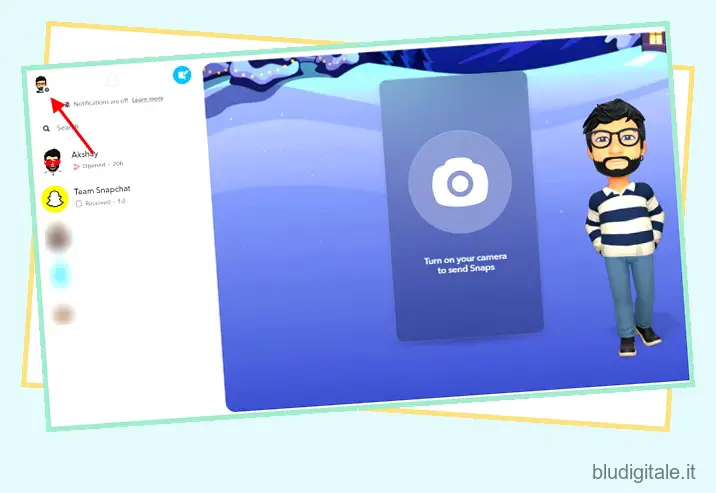
2. Quindi, seleziona l’opzione ” Crea collegamento sul desktop ” nel menu a discesa che si apre. 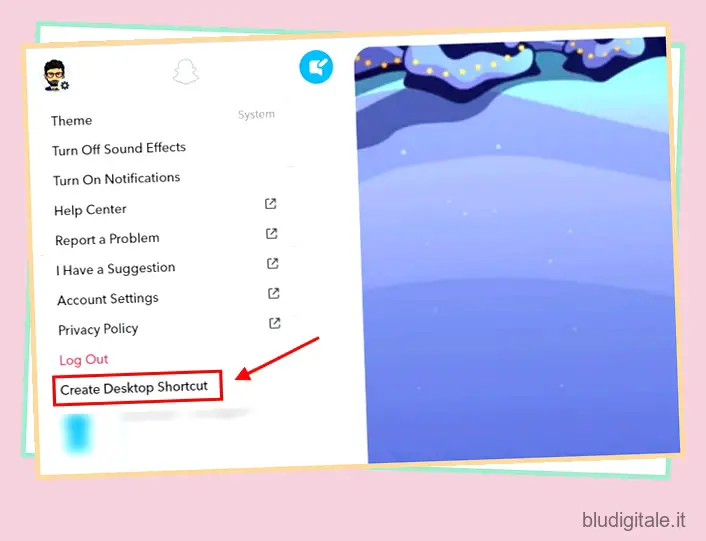
3. Ora vedrai un pop-up nell’angolo destro della barra degli indirizzi in alto. Tocca “Installa” su questo pop-up per scaricare l’app Snapchat sul tuo laptop. 
4. Una volta installato Snapchat sul tuo PC, puoi scegliere di creare un collegamento sul desktop e bloccare l’app sulla barra delle applicazioni o sul menu Start. È tutto. Ora puoi utilizzare l’app Snapchat sul tuo laptop in qualsiasi momento. 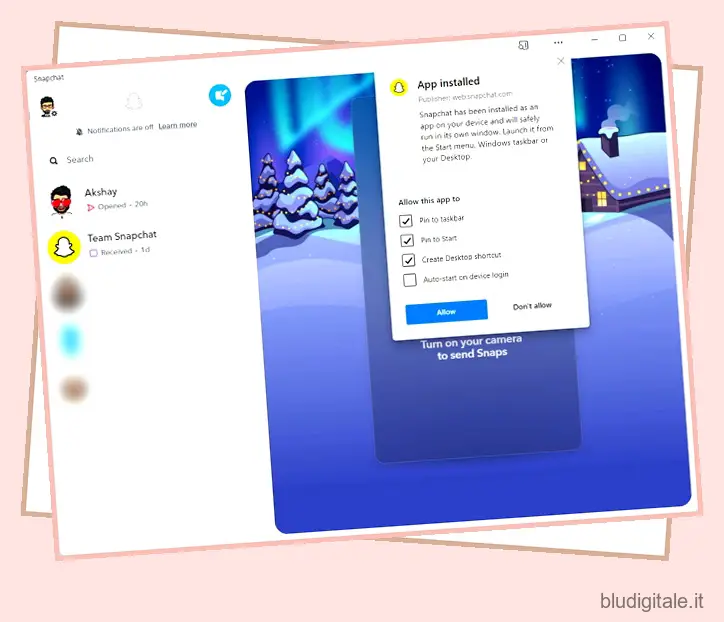
Snapchat Web: funzionalità e prime impressioni
Dopo aver appreso come configurare e utilizzare Snapchat Web sul tuo laptop, è il momento di esaminare tutte le funzionalità a cui puoi e non puoi accedere con questa app. Quindi facciamo un passo alla volta:
Innanzitutto, parliamo dell’esperienza di messaggistica. L’app Web Snapchat ti consente di continuare le tue conversazioni da dove le hai lasciate sul tuo dispositivo mobile su desktop e laptop. Vedrai l’elenco delle conversazioni e i messaggi caricati subito dopo l’accesso. Basta fare clic su una chat per visualizzare la conversazione nel riquadro di destra. Puoi rispondere ai messaggi, reagire con emoji, salvarli in chat o eliminarli se lo desideri.
Nella visualizzazione della conversazione, puoi inviare messaggi ai tuoi amici o effettuare loro chiamate audio e video dal tuo laptop. Ho testato questa funzione con il mio collega Akshay e funziona perfettamente. Quindi puoi unirti alle chiamate di gruppo su Snapchat anche dal tuo browser. Inoltre, se desideri tenere traccia delle tue serie di scatti su Snapchat o vedere gli emoji di Snapchat che descrivono la tua amicizia, il tuo compleanno e altro, puoi farlo anche sull’app Web.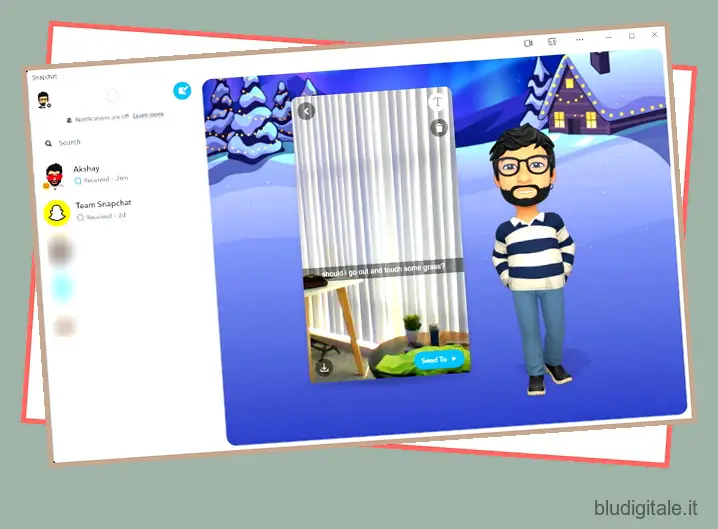
Ora, molti di voi potrebbero chiedersi: è possibile inviare Snap utilizzando l’app Snapchat sul laptop? Sì, puoi, ma il processo è stranamente confuso. Invece di mostrare un’icona della fotocamera in ogni finestra di chat, ottieni la visualizzazione della fotocamera solo sulla schermata iniziale. Ti consente di fare clic sulle immagini, aggiungere testo in sovrimpressione o scaricare lo snap prima di condividerlo con altri. Guarda lo screenshot qui sopra.
E qui incontriamo il primo difetto di Snapchat Web, ovvero l’impossibilità di pubblicare storie sul proprio profilo. Puoi farlo solo dal tuo cellulare. Non è tutto. Il più grande difetto dell’app Snapchat che installi sul tuo laptop è che non puoi aprire Snap o rispondere ad essi. Voglio dire, la condivisione di Snap è una delle caratteristiche principali dell’esperienza Snapchat, ma purtroppo qui manca. Tuttavia, se desideri inviare Snap o pubblicare storie dal tuo laptop, puoi installare app Android su Windows 11 utilizzando il sottosistema WSA . 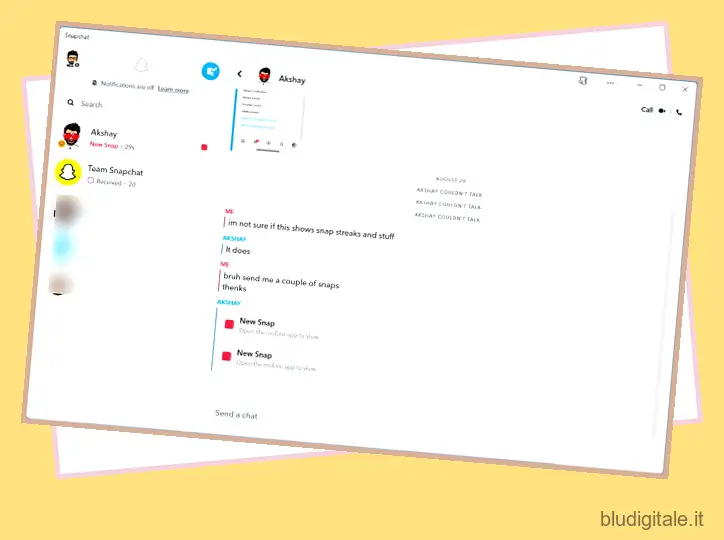
Quindi, come puoi vedere, l’app Web Snapchat attualmente si concentra sui messaggi di testo anziché su foto e video. Successivamente, concentriamoci sulle funzionalità di privacy qui. Come sai, tutti i tuoi messaggi scompaiono automaticamente dopo 24 ore per impostazione predefinita. Ma puoi fare clic sul nome di una persona per impostare i messaggi da eliminare dopo la visualizzazione.
Potrebbe anche essere una sorpresa per molti, ma puoi utilizzare Snapchat per il Web sul laptop anche quando il tuo telefono non è connesso a Internet. Quindi puoi continuare a chattare con gli amici anche se il tuo telefono è esaurito e sei troppo pigro per collegarlo . , e altro ancora.
Inoltre, Snapchat afferma che, proprio come la sua app mobile, gli utenti non saranno in grado di effettuare screenshot delle chat, il che è fantastico. Tuttavia, siamo stati in grado di confutare questa affermazione prendendo uno screenshot dei testi e delle foto nella chat senza che il mittente ne fosse informato. Abbiamo usato le scorciatoie da tastiera di Windows 11 “Win + Prt Sc” e “Win + Shift + S” per catturare uno screenshot (prova allegata ). Vediamo un pop-up “Sembra che tu stia cercando di fare uno screenshot” facendo clic con il pulsante destro del mouse in un punto qualsiasi dell’app Web. 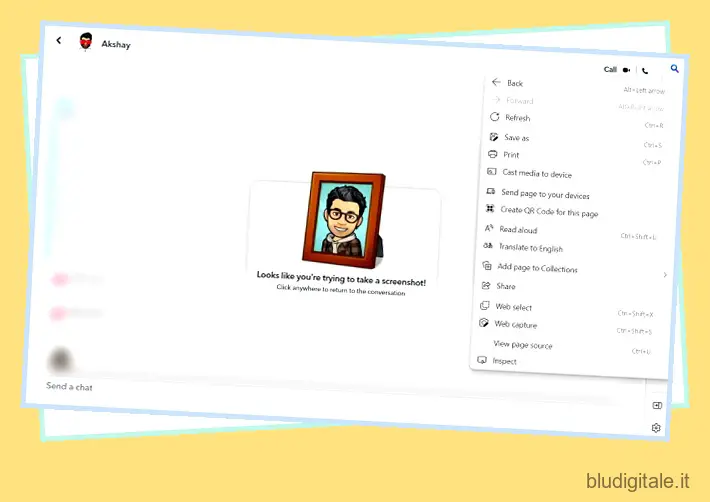
La funzione di privacy di Snapchat che impedirà agli utenti di curiosare nei tuoi messaggi si chiama ” Schermata privacy “. Nasconde la chat e mostra un messaggio che dice: “Non sei più presente” , il che è fantastico. Quando torni all’app Web Snapchat, fai clic su un punto qualsiasi dello schermo per accedere nuovamente alla chat.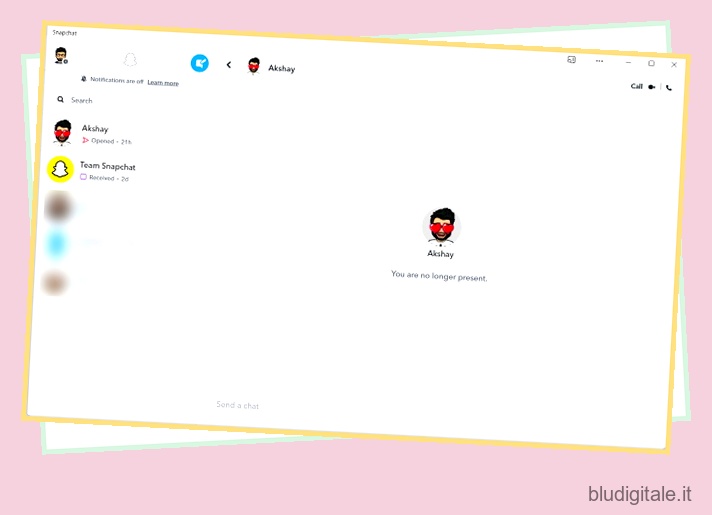
Quindi, se dovessi riassumere il set di funzionalità e la mia esperienza con l’app Snapchat sul laptop, è stata una versione tanto attesa e Snapchat sta facendo un lavoro decente nell’offrire le stesse funzionalità di messaggistica effimere della sua app mobile. Tuttavia, la mancanza di funzionalità essenziali come la possibilità di visualizzare gli snap e pubblicare storie è deludente. Quale altra funzionalità vorresti vedere in Snapchat Web sul tuo laptop?
Usa Snapchat Online nel browser su Mac e PC Windows
Quindi sì, questo è il modo più semplice per configurare e utilizzare Snapchat in un browser sul tuo computer. Snapchat+ ha già raccolto oltre 1 milione di abbonati, offrendo agli utenti nuove funzionalità esclusive e la possibilità di utilizzare l’app di messaggistica su dispositivi diversi dai loro smartphone. L’esperienza nel mio breve utilizzo è stata divertente e facile, ma è stato un peccato che l’app Web Snapchat non abbia la possibilità di visualizzare Snap e condividere Storie. Spero che Snapchat introduca queste due funzionalità su tutta la linea per offrire la stessa esperienza della sua app mobile sui laptop. Hai l’abbonamento Snapchat+? Stai già utilizzando Snapchat sul tuo laptop? Fateci sapere nei commenti qui sotto.